시계에서 비디오를 시청한다는 아이디어는 완전히 미래 지향적인 것 같습니다. Apple Watch가 할 수 있는 일의 양을 감안하면 YouTube 동영상을 시청하는 데 사용할 수 있다는 것은 꽤 논리적인 도약처럼 보입니다. 실제로 그렇게 하는 방법이 있습니다. 이에 대해서는 아래에서 살펴보겠습니다.
내용물
- Apple Watch에서 YouTube를 시청하는 것이 얼마나 쉽습니까?
-
문자 메시지에 YouTube 동영상을 포함하는 방법
- 관련 게시물:
Apple Watch에서 YouTube를 시청하는 것이 얼마나 쉽습니까?
여기에 한 가지 주의사항이 있습니다. watchOS에 YouTube 앱을 직접 다운로드할 수 없습니다. 슬프게도, 그렇게 간단하지 않습니다.
그러나 Apple Watch 사용자는 Apple Watch에서 YouTube 동영상을 재생할 수 있는 해결 방법을 찾았습니다.
방법은 Apple Watch가 허용하는 문자 메시지에 포함된 비디오를 보는 것입니다. 메시지 앱에서 자신이나 다른 사람에게 비디오를 보내기만 하면 됩니다. 그런 다음 비디오를 탭하여 재생하거나 일시 중지할 수 있습니다.
이것은 Apple Watch에서 비디오를 보는 가장 쉬운 방법이지만 현재로서는 유일한 방법이기도 합니다. 실제로 보고 싶은 동영상이 있고 이동 중에 시계에 함께 넣고 싶은 경우에 실제로 유용할 수 있습니다. 예를 들어, 차분한 명상 비디오는 메시지 앱을 통해 Apple Watch에 보관하는 데 편리할 수 있습니다. 또는 사람들에게 직접 보여줄 재미있는 비디오를 가지고 있을 수도 있습니다.
그러나 이 방법을 사용하는 방법에 대한 한 가지 중요한 팁이 있습니다.
동영상 파일은 반드시 문자 메시지에 포함되어야 합니다. 단순히 브라우저의 URL 상자에서 복사하여 붙여넣은 링크가 아닙니다.
문자 메시지에 YouTube 동영상을 포함하는 방법
iPhone의 문자 메시지에 비디오를 포함하려면:
- 앱이나 브라우저를 사용하여 Youtube로 이동합니다.
- 동영상 바로 아래에 있는 공유 옵션을 탭합니다.
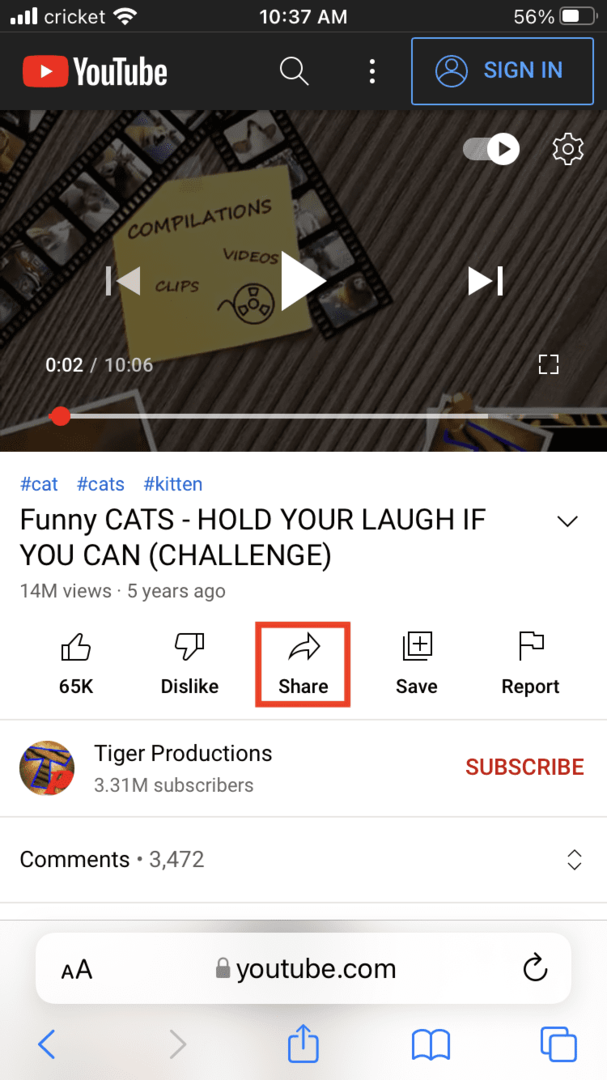
- 이렇게 하면 다음과 같은 URL이 표시됩니다.
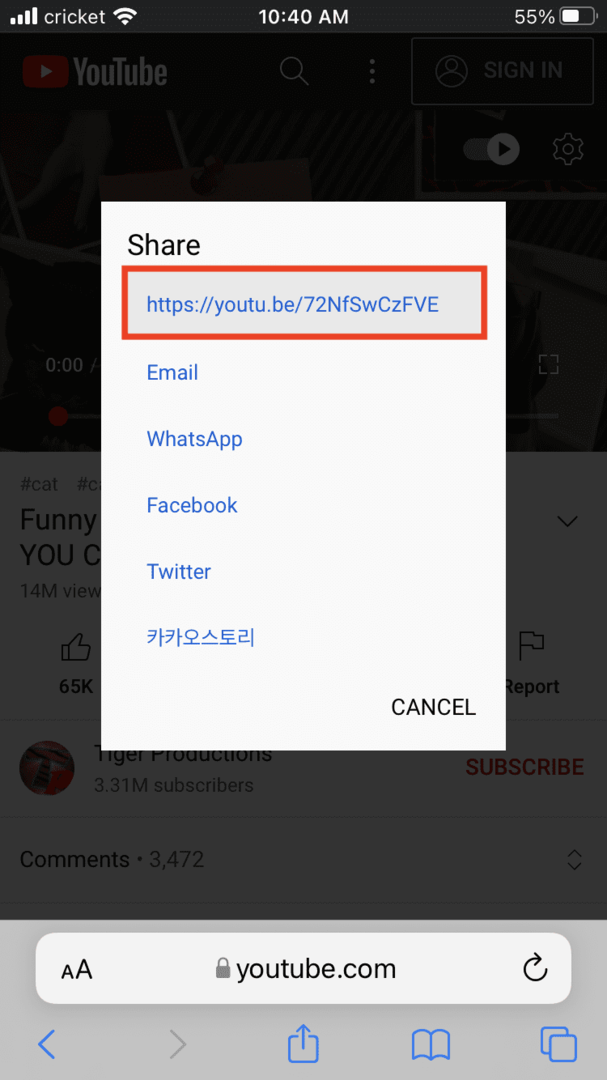
- 탭한 다음 메시지 앱으로 이동합니다.
- 붙여넣기 옵션이 표시될 때까지 메시지 상자에 손가락을 대고 있습니다. 붙여넣기를 탭합니다.
- 포함 링크가 메시지에 표시됩니다.
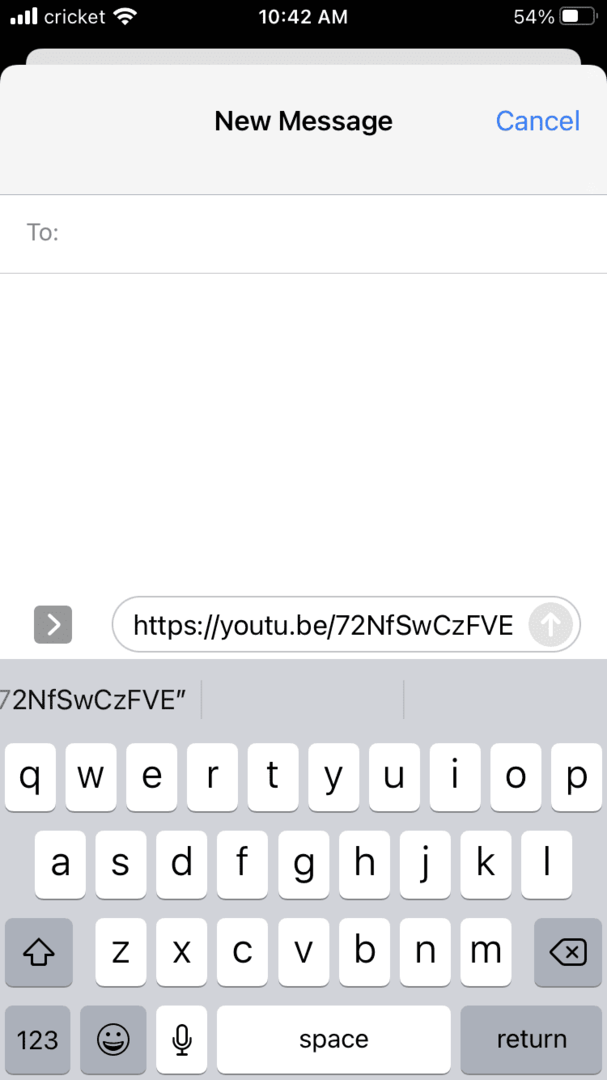
- 자신이나 다른 사람에게 메시지를 보낼 수 있습니다. 보내기 버튼을 탭하세요.
- 비디오는 텍스트에 포함된 것으로 표시됩니다.
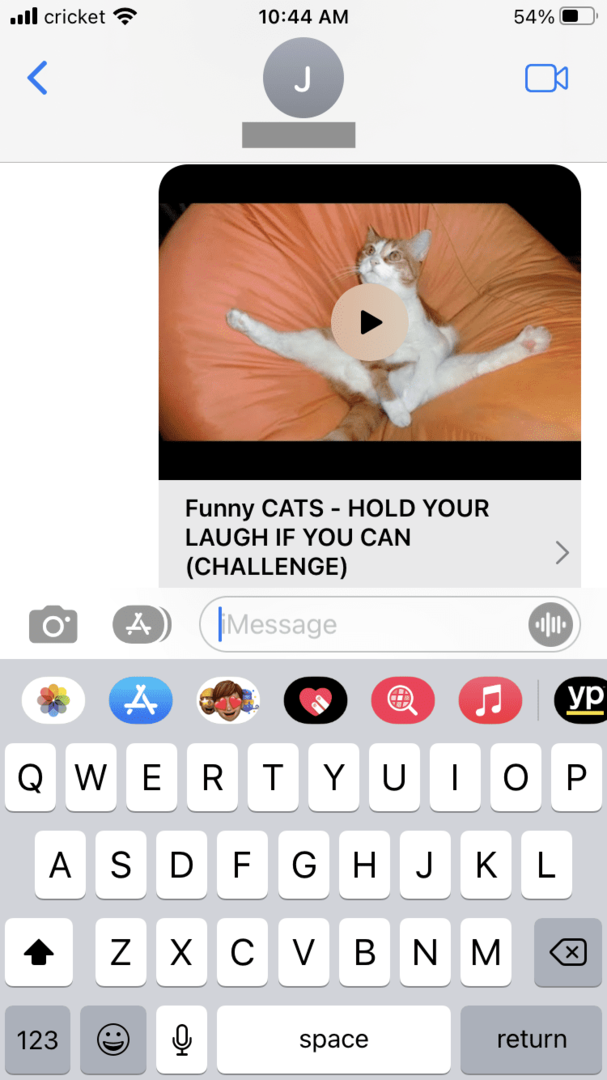
- 비디오를 보려면 Apple Watch의 메시지 앱에서 메시지를 엽니다. 재생하려면 탭하세요.
언급했듯이 현재로서는 Apple Watch에서 YouTube 동영상을 시청할 수 있는 유일한 방법입니다. 이 기능을 허용한다고 주장하는 모호해 보이는 앱이 있으며 일부 사람들은 이를 수행하는 앱을 만드는 것에 대해 의견을 말했지만 아직까지는 아무 것도 사용할 수 없는 것 같습니다.